
PrintFriendly - spletna storitev in razširitev za brskalnike za shranjevanje spletnih strani v lahko berljivi obliki. Ime tega portala je mogoče prevesti v ruščino, takole: "natisni v priročni obliki".
Mnogi uporabniki so verjetno morali vsaj enkrat shraniti spletno stran spletnega mesta v svoj računalnik. Takšna stran bi lahko vsebovala pomembne ali koristne informacije, ki bi bile morda uporabne zdaj ali bi lahko bile koristne v prihodnosti..
Vsebina:- Kako shraniti spletno stran v računalnik
- Natisni prijazno spletno storitev in PDF
- Kako shranite spletno stran v PDF v Internet Explorerju
- Prijazno razširitev za Mozilla Firefox
- Natisni prijazno in razširitev PDF za Google Chrome
- Zaključki članka
- Kako shraniti spletno stran v PDF obliki v berljivi obliki na storitvi Print Friendly (video)
Če kopiranje spletne strani ni storjeno tako, da bi ustrezalo vsebini spletnega mesta druge osebe, shranjevanje spletne strani ne bo povzročilo nobenih vprašanj.
Obstaja veliko možnosti za shranjevanje spletne strani na trdi disk računalnika..
Kako shraniti spletno stran v računalnik
Ena od možnosti je, da to stran dodate med zaznamke v brskalniku. Toda sčasoma je veliko takih zaznamkov.
Ena stvar je, ko takšno spletno mesto, oseba, ki ga je zaznamek, občasno obišče, da se seznani z novimi informacijami. Druga stvar je, da so na spletnem mestu objavljene potrebne informacije, do katerih je obiskovalec nenamerno prišel in ki jih v prihodnosti ne načrtujejo. Na primer, to spletno mesto uporabnika ne zanima. Zato je ohranjanje spletne strani takega mesta v zaznamkih zaradi enega članka neracionalno.
Z desno tipko miške lahko preprosto poskusite kopirati vsebino spletnega mesta. Ta metoda ne deluje na tistih mestih, na katerih straneh je delovanje desnega gumba miške blokirano. To pomeni, da je takšno spletno mesto zaščiteno pred kopiranjem..
Torej skrbniki spletnih strani poskušajo zaščititi svoje avtorske pravice do vsebine svojih člankov pred plagiatom. Včasih pridejo časi, ko nekateri brezobzirni blogerji kopirajo članke drugih ljudi in jih nato objavijo na svojih spletnih mestih ter jih prenesejo kot svoje članke.
Zaščita pred kopiranjem je še vedno nezadovoljiva in jo je mogoče tako ali drugače zaobiti. O tem si lahko preberete v članku, kako kopirati spletno stran, če je tam nameščena zaščita pred kopiranjem..
Spletno stran lahko shranite v obliki HTML ali v spletni arhiv (MHTLM) in si jo nato ogledate v oknu brskalnika..
Najlažji način kopiranja spletne strani je shranjevanje spletne strani v datoteko PDF. Če želite kopirati spletno stran spletnega mesta, jo morate shraniti v PDF z virtualnim tiskalnikom.
Morda vas zanima tudi:- PDF Creator - program za ustvarjanje datotek PDF
- Sumatra PDF - Brezplačen pregledovalnik PDF
Ta način shranjevanja ima eno pomanjkljivost. Po tiskanju v tej datoteki se shranijo elementi izvirne spletne strani: navigacija, oglasi in drugi nezaželeni elementi. Seveda bi bilo bolje, da jih pred tiskanjem ali shranjevanjem v PDF izbrišete. Pri tiskanju se odvečni potrošni materiali ne bodo porabili, in ko shranite v PDF obliki, končni dokument ne bo vseboval nepotrebnih in nezaželenih elementov. Tako se bo izkazalo, da PDF pretvorite na spletu v obliko, priročno za tiskanje in shranjevanje.
To priložnost ponuja portal PrintFriendly.com. Po obdelavi spletne strani jo lahko natisnete ali shranite kot PDF.
PrintFriendly comNajprej bomo razmislili o delovanju spletne storitve Print Friendly & PDF za pretvorbo spletne strani v PDF v obliko, priročno za tiskanje.
Natisni prijazno spletno storitev in PDF
Tako izgleda domača stran spletne storitve Print Friendly & PDF..
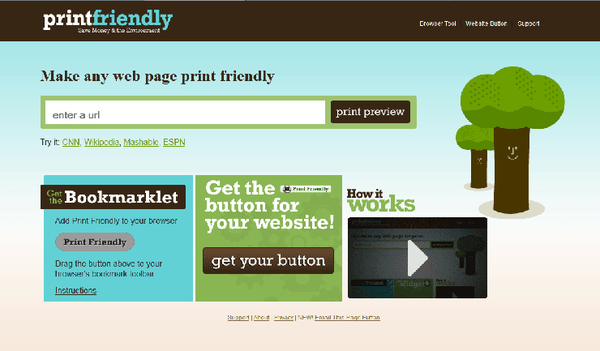
Uporaba te spletne storitve ne bo povzročala težav. Vse je zelo preprosto: povezavo z želenega mesta kopirate in prilepite v polje "vnesite URL" in kliknite gumb "predogled tiskanja".
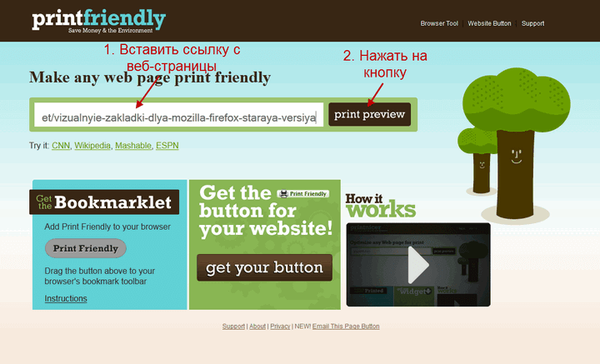
Odpre se nova stran storitve Prijazno tiskanje, kjer se spletna stran pretvori v datoteko, primerno za tiskanje. Pretvorjena datoteka je odprta in s to pretvorjeno datoteko lahko izvedete potrebna dejanja.
Takoj ga lahko pošljete v tiskanje, če kliknete gumb »Natisni«, ga shranite kot PDF s klikom na gumb »PDF« ali ga pošljete v e-poštno sporočilo, ko kliknete gumb »E-pošta«.

Pred shranjevanjem lahko pretvorjeno datoteko uredite. Ko urejate, lahko spremenite "Velikost besedila", povečate ali zmanjšate, "Izbriši slike". Neveljavna dejanja pri urejanju datoteke so lahko "Razveljavi".
Če označite besedilo v dokumentu, lahko izbrišete nepotrebne stavke ali celotne odstavke besedila. Ko je dokument končno urejen, morate klikniti gumb "PDF", da spletno stran shranite v PDF.
Odpre se okno, v katerem morate klikniti gumb »Download Your PDF«, da spletno stran, shranjeno v PDF obliki, prenesete na svoj računalnik. Velikost shranjenega dokumenta je privzeto izbrana v obliki standardnega tiskanega lista A4. Velikost strani se po potrebi lahko spremeni.
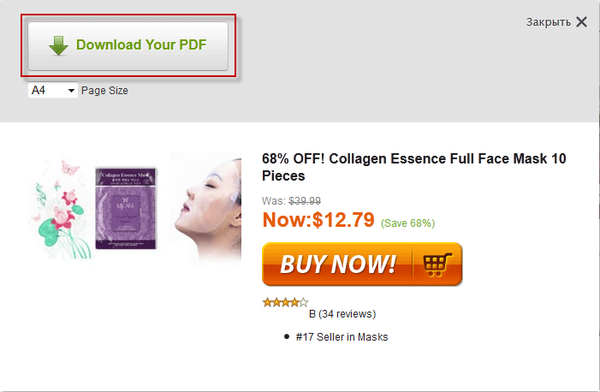
Nato se datoteka PDF prenese v računalnik, v mapo, v katero se v vašem brskalniku izvedejo prenosi. Po prenosu datoteke v PDF obliki jo je mogoče odpreti s programom - pregledovalnikom datotek te oblike.

Opozarjam vas na dejstvo, da po pretvorbi v PDF povezave v dokumentu ostanejo aktivne, vključno s povezavami, ki jih zaprete sidro (besedilo).
Za lažjo uporabo te odlične storitve lahko v priljubljene brskalnike namestite gumbe storitve Print Friendly & PDF, da ne bi kopirali naslova spletne strani v okno storitve. S klikom na gumb »Natisni prijazno« se spletna stran pretvori in shrani.
Na svoje spletno mesto lahko dodate tudi gumb »Natisni prijazno«..
Kako shranite spletno stran v PDF v Internet Explorerju
Če želite spletno stran shraniti kot PDF v Internet Explorerju, morate v zaznamke svojega brskalnika dodati gumb Natisni prijazno. Zdaj bom pokazal, kako to storiti v Internet Explorerju 9.
Če želite to narediti, na glavni strani spletne storitve Print Friendly & PDF kliknite povezavo "Orodje brskalnika" v zgornjem desnem kotu. Po tem v oknu "Print Friendly Button for Internet Explorer" z desno miškino tipko kliknite gumb "Print Friendly". V kontekstnem meniju izberite "Dodaj med priljubljene ...".
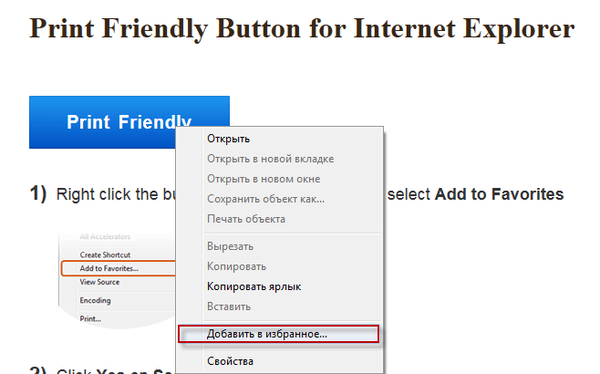
V oknu "Dodaj med priljubljene" kliknite gumb "Dodaj".
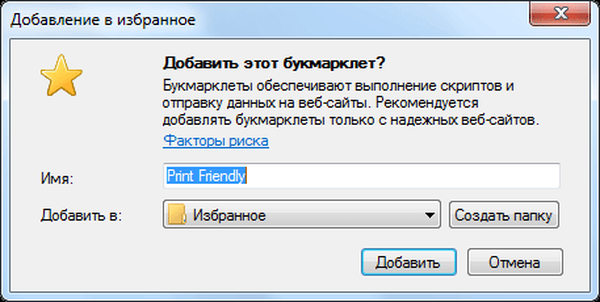
Po tem je zaznamek "Prijazno tiskanje" zaznamek. Bookmarklet zagotavlja izvajanje skripta in pošiljanje podatkov na spletnem mestu.
Zdaj morate odpreti spletno stran in na zavihkih brskalnika kliknite na zaznamek »Prijazno tiskanje«. Odpre se že spremenjena spletna stran v obliki, ki jo je enostavno prebrati v storitvi PrintFriendly & PDF. Zdaj ga je mogoče urejati in shraniti v računalnik v obliki PDF.
Na podoben način lahko v brskalnike Mozilla Firefox, Google Chrome, Safari, Edge dodate zaznamke. Za bolj priročno delo namestite Mozilla Firefox, Google Chrome, Microsoft Edge v istoimenske brskalnike, da ne bi uporabljali zaznamkov.
Prijazno razširitev za Mozilla Firefox
Če želite dodati nov podaljšek v brskalnik Mozilla Firefox, kliknite gumb "Firefox" => "Dodatki" => "Pridobi dodatke". V iskalno polje vnesite izraz - "Printfriendly".
Po izhodu razpoložljivih dodatkov v polju Natisni dodatki kliknite na gumb »Namesti«. Razširitev je bila nameščena v brskalniku Firefox.
Nato odprete spletno stran, ki vas zanima, in jo shranite v priročni obliki, kliknite ikono razširitve Printfriendly - podobo tiskalnika v zelenem pravokotniku. Spletna stran se bo odprla že pretvorjena za branje in jo lahko shranite kot PDF.
Na tej sliki je ikona za razširitev Printf Friendly, ki se nahaja v spodnjem desnem kotu, na plošči z dodatki.
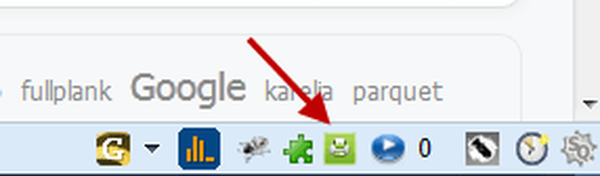
Natisni prijazno in razširitev PDF za Google Chrome
Če želite razširitev Print Friendly & PDF dodati v brskalnik Google Chrome, morate klikniti "Konfiguriraj in upravljaj Google Chrome" => "Orodja" => "Razširitve".
Na strani "Razširitve" kliknite povezavo "Več razširitev". Nato na strani »Spletna trgovina Chrome« v polju »Iskanje v razširitvah« vnesite izraz »Natisni prijazno in PDF«. V novem oknu s seznama izberite razširitev Print Friendly & PDF in nato kliknite gumb »Namestitev«..
V orodni vrstici brskalnika se prikaže ikona razširitve tiska in PDF - podoba tiskalnika v zelenem pravokotniku.
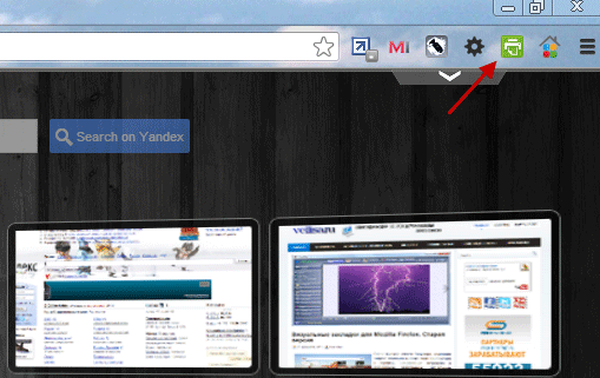
Razširitev Print Friendly & PDF deluje v brskalniku Google Chrome, tako kot v Mozilla Firefox.
Zaključki članka
Storitev Print Friendly & PDF vam pomaga kopirati spletno stran in jo pretvoriti v PDF v spletu. S to storitvijo lahko spletno stran shranite v PDF obliki ali pa jo pošljete za tiskanje v berljivi obliki.
Kako shraniti spletno stran v PDF obliki v berljivi obliki na storitvi Print Friendly (video)
https://www.youtube.com/watch?v=DW3aKvHHMvA Podobne publikacije:- PDF Creator - program za ustvarjanje datotek PDF
- Prvo pretvorbo v PDF in spletno storitev
- Kako stisniti PDF na spletu - 6 storitev
- Kako pretvoriti DjVu v PDF s programsko opremo











